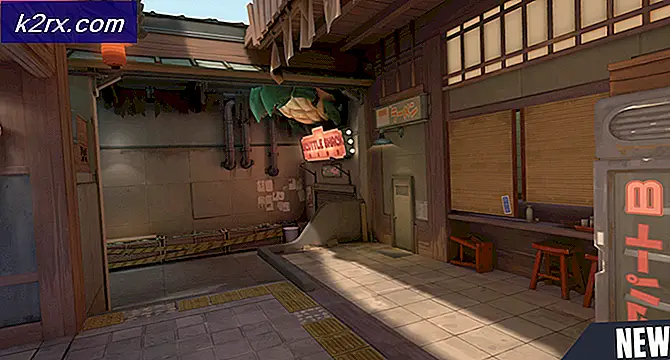Hoe uw contacten op een Android-telefoon te verbergen
Probeert u sommige contacten op uw Android-apparaat te verbergen, maar denkt u er niet aan om dit te doen? Wil je dat mensen niet zien dat je in contact bent met een bepaalde groep mensen? Welnu, je bent op de juiste plaats geland!
We gaan twee methoden delen waarmee je telefoonboekcontacten op je Android-apparaat kunt verbergen of zichtbaar kunt maken.
Methode 1: de contactpersonen toevoegen aan een groep
De eerste methode omvat het verplaatsen van de contacten die verborgen zijn naar een groep. Voer de volgende stappen uit:
Allereerst moet je de app Contacten openen op je Android-apparaat.
De toepassingen voor contacten op alle Android-apparaten hebben een optie om groepen toe te voegen. Het menu kan echter verschillen. Klik op de knop Groepen op uw apparaat.
U wordt gevraagd om een groep te maken. Probeer het een naam te geven die niet voor de hand ligt en geheim is.
Voeg de contactpersonen toe die u wilt toevoegen en klik vervolgens op Opslaan .
Ga terug naar het hoofdscherm van de applicatie, ga naar het menu en dan naar instellingen en klik op Contacts to Display.
Nu moet u onderaan het menu Aangepaste lijst (of Aangepaste lijst op sommige apparaten) kiezen. Klik op het wielpictogram voor de tekst om de lijst te wijzigen.
Nu kunt u de contactpersonen kiezen die u wilt weergeven. Controleer alle contacten, behalve de groep die u zojuist hebt aangemaakt en voilait is klaar!
PRO TIP: Als het probleem zich voordoet met uw computer of een laptop / notebook, kunt u proberen de Reimage Plus-software te gebruiken die de opslagplaatsen kan scannen en corrupte en ontbrekende bestanden kan vervangen. Dit werkt in de meeste gevallen, waar het probleem is ontstaan door een systeembeschadiging. U kunt Reimage Plus downloaden door hier te klikkenMethode 2: Verplaats naar SIM en Verberg de SIM
In de tweede methode zullen we de contactpersonen in het SIM-geheugen opslaan en dan in feite alleen de SIM-contacten verbergen. In oudere versies van Android (4.4.4 en lager) kunt u bestaande contacten op uw telefoon kopiëren naar de SIM, maar in de latere versies moet u het geheugen selecteren dat u wilt gebruiken terwijl u de contacten toevoegt en kunt u dat niet wijzigen. later (op de meeste apparaten).
Voor nieuwere versies kunt u de contactpersonen verwijderen die u wilt toevoegen en ze vervolgens opnieuw toevoegen terwijl u het SIM-geheugen kiest. Als dat is gebeurd, volgt u de stappen na stap 5 hieronder.
Voor oudere versies:
Ga naar de contacten-app en open het menu.
Klik op Meer
Selecteer in de lijst Contacten kopiëren .
U krijgt de keuze uit twee opties Telefoon naar SIM of SIM naar telefoon . Selecteer telefoon naar SIM.
U wordt nu gevraagd om de contactpersonen te selecteren die u wilt toevoegen. Doe dat.
Nu gaat u opnieuw naar het menu en selecteert u Contacten om weer te geven
In het menu dat verschijnt, schakelt u de optie SIM uit en worden uw SIM-contacten niet meer weergegeven in de toepassing.
PRO TIP: Als het probleem zich voordoet met uw computer of een laptop / notebook, kunt u proberen de Reimage Plus-software te gebruiken die de opslagplaatsen kan scannen en corrupte en ontbrekende bestanden kan vervangen. Dit werkt in de meeste gevallen, waar het probleem is ontstaan door een systeembeschadiging. U kunt Reimage Plus downloaden door hier te klikken